Как правильно заряжать ноутбук и как максимально продлить срок службы его аккумуляторной батареи / Ноутбуки, планшеты, электронные книги / iXBT Live
Для работы проектов iXBT.com нужны файлы cookie и сервисы аналитики. Продолжая посещать сайты проектов вы соглашаетесь с нашей Политикой в отношении файлов cookie
В сети есть множество рекомендаций на тему, как правильно заряжать ноутбук, как действовать, чтобы по максимуму продлить «жизнь» батареи ноутбука. Зачастую, данные рекомендации, абсолютно противоречат друг другу и вокруг таких советов «профессионалов» разгораются нешуточные страсти. Чтобы не гадать к каким советам надо прислушаться, а к каким — нет, достаточно изучить инструкцию по правильной зарядке и эксплуатации аккумуляторной батареи ноутбука от его производителя. Сегодняшний гайд основан на рекомендациях по зарядке и эксплуатации АКБ от компании Acer. Уверен, что данные рекомендации, однозначно, будут актуальны и для ноутбуков других производителей.
Все современные ноутбуки, выпускаемые компанией ACER, оснащаются литий-ионными аккумуляторными батареями (Li-Ion). Данный тип аккумуляторных батарей не имеет, так называемого, «эффекта памяти», который был актуален для никель–кадмиевых и никель-металлгидридных аккумуляторных батарей. Суть «эффекта памяти» в том, что при нарушении рекомендованного режима заряда-разряда, у аккумулятора наблюдалась потеря ёмкости (хоть и обратимая). Правда, отсутствие «эффекта памяти» у литий-ионных аккумуляторов, не говорит о том, что для полноценной и продолжительной работы аккумуляторной батареи ноутбука, нет никакой необходимости следовать рекомендациям по режиму зарядки ноутбука и эксплуатации батареи от производителя.
Обычно новые ноутбуки отправляются в торговые сети с аккумулятором, заряженным на 50-60%. После приобретения ноутбука желательно произвести первичную калибровку аккумуляторной батареи. Для чего необходимо полностью зарядить аккумулятор (до 100%), отключить зарядное устройство, включить ноутбук и разрядить аккумулятор до 15%.
Не следует допускать полного разряда аккумуляторной батареи (практически до 0%), так как это может уменьшить заявленное производителем количество циклов заряда аккумулятора и, соответственно, срок его службы. Если же аккумулятор будет длительное время находиться в полностью разряженном состоянии, то это уже может привести к выходу из строя АКБ.
Нет необходимости отслеживать момент полного заряда АКБ (до 100%), чтобы тут же отключить зарядное устройство ноутбука. Современные аккумуляторные батареи оснащаются контроллером питания, одна из функций которого заключается в прекращении подзарядки аккумулятора при его полном заряде.
Если ноутбук, во время эксплуатации, всегда подключен к сети, то не реже одного раза в месяц необходимо провести процедуру, аналогичную первичной калибровке аккумулятора (отключить ноутбук от сети, разрядить его до 15% и сразу полностью его зарядить).
При эксплуатации ноутбуков, важным условием является температура окружающей среды. Желательно эксплуатировать ноутбук в температурном диапазоне окружающей среды от +15 до +25 градусов Цельсия. Длительное использование ноутбука на холоде или в жаре не рекомендуется, так это оказывает негативное влияние на аккумуляторную батарею (снижение ее ёмкости в ускоренном режиме) и срок ее службы.
Заявленные срок службы аккумуляторной батареи и количество циклов заряда, гарантированы только при соблюдении рекомендаций производителя по эксплуатации ноутбука и АКБ.
Новости
Публикации
Сегодня проведу тесты достаточно интересного зарядного устройства с дисплейным модулем от достаточно малоизвестного китайского бренда — Getihu. Заявленные характеристики:…
Заявленные характеристики:…
Контроллер Silicon Motion SM2264 был анонсирован компанией еще в 2020 году, но старт его оказался очень затянутым. Всякое бюджетное четырехканальное того же года, типа SM2267 или даже безбуферного…
Давно хотелось поднять проблему покупки чернил Pilot в наши дни. Sailor и прочие я не затрагиваю ибо фанат скорее одного японского бренда который мне по средствам и душе….
Электрический духовой шкаф давно воспринимается привычным элементом городской квартиры. Спрос, как известно, рождает соответствующее предложение. И в этом тексте наша команда расскажет о некоторых…
В этом обзоре я протестирую систему водяного охлаждения ALSEYE M240-PLUS-B II. Красивая RGB подсветка, встроенный дисплей, который отображает температуру процессора. Технические…
Не
так давно южно-корейский институт провёл исследования по полезности блендеров,
их способности сохранять витамины и полезные вещества. Итогом исследования
стало то, что профессиональные. ..
..
Почему не заряжается ноутбук, что делать, если не заряжается аккумулятор мобильного компьютера?
Ремонтируем ноутбуки
любых брендов
Packard Bell
3Q
ACER
ASUS
BENQ
COMPAQ
DELL
DEXP
DNS
EMACHINES
FUJITSU
HP
IBM
IRU
LENOVO
LG
MSI
PANASONIC
PRESTIGIO
ROOVERBOOK
SAMSUNGSONY VAIO
TOSHIBA
Смотреть ещё Скрыть
Скидка 20% до конца дня
Чтобы получить скидку, позвоните нам до конца дня и закажите ремонт
Почему не заряжается батарея ноутбука?
Проблема с зарядкой батареи ноутбука возникает по причине выхода их строя устройств, отвечающих за подачу питания, неисправности аккумулятора или сбоя программного обеспечения, контролирующего процесс зарядки автономного источник питания. Может выйти из строя блок питания, получить повреждение разъем, кабель, сетевой фильтр и даже розетка, в которую пользователь подключает зарядное устройство. Намного реже причиной отсутствия зарядки батареи на ноутбуке становится встроенное программное обеспечение.
Может выйти из строя блок питания, получить повреждение разъем, кабель, сетевой фильтр и даже розетка, в которую пользователь подключает зарядное устройство. Намного реже причиной отсутствия зарядки батареи на ноутбуке становится встроенное программное обеспечение.
Поломки возникают при неаккуратном обращении с зарядным устройством. Частые падения, удары по блоку питания, сильные перегибы кабеля, неправильные подключения, выдергивание питающего шнура из гнезда приводят к возникновению механических повреждений и перебоям подачи электроэнергии. Также у любого аккумулятора есть установленный производителем срок службы. Если ресурс исчерпан, батарея не заряжается. Встроенное программное обеспечение отключит аккумулятор ноутбука в целях безопасности, так как исправная работа устройства не может быть гарантирована. Использование неоригинального адаптера также становится причиной отсутствия зарядки.
Проблемы с блоком питания, кабелем или разъемом
Наличие таких неисправностей определить легче всего. В этом случае достаточно провести визуальный осмотр кабеля, разъема, блока питания, розетки, сетевого фильтра. Обычно повреждения заметны. Это могут оплавления, трещины в корпусе, деформация контактов.
В этом случае достаточно провести визуальный осмотр кабеля, разъема, блока питания, розетки, сетевого фильтра. Обычно повреждения заметны. Это могут оплавления, трещины в корпусе, деформация контактов.
Процесс проверки:
- Убеждаются, что ноутбук подключен к сети. Иногда решением проблемы становится кнопка на сетевом фильтре, которую пользователь выключил или система защиты самостоятельно отключила питание. Также проверьте наличие напряжения в розетке.
- Проверяют исправность гнезда. Ноутбук перестает заряжаться, если отсутствует контакт. Иногда пользователь не до конца вводит штекер из-за недостаточного усилия при подключении. Бывает, что в разъем попадает мусор, который препятствует созданию надежного контакта. Также подключить ноутбук не получится, если пользователь деформировал центральный контакт разъема. Перечисленные неисправности хорошо заметы при осмотре.
- Ищут излом проводника в кабеле. Такой дефект обнаружить при осмотре сложно. Выявляют неисправность путем изменения положения провода и перегибов кабеля.
 Если в процессе батарея периодически начинает заряжаться, то проблема в кабеле.
Если в процессе батарея периодически начинает заряжаться, то проблема в кабеле. - Проверяют бок питания. Провести диагностику адаптера вашего ноутбука сможет только специалист сервисного центра. Для этого мастер разберет устройство и с помощью специального инструмента проверит работоспособность всех деталей.
Самостоятельно справиться с проблемой поможет новый, аналогичный блок питания. Достаточно включить ноутбук в исправную розетку без сетевого фильтра. Если проблема исчезла, то аккумулятор и программное обеспечение в порядке.
Неисправность батареи ноутбука
Ресурс батареи ограничен. После того, как операционная система определит большой износ аккумулятора, она предупредит пользователя о необходимости произвести замену. Если продолжать эксплуатировать устройство, программное обеспечение на некоторых моделях ноутбуков отключит батарею самостоятельно. Уровень заряда упадет до нуля, а мобильный компьютер станет работать только от блока питания.
Решить проблему поможет замена батареи. Делают это самостоятельно только, если аккумулятор съемный. На многих ноутбуках батарея находится внутри корпуса. Чтобы ее извлечь, потребуется аккуратно разобрать ноутбук. Процесс сложный. При отсутствии опыта и знаний легко повредить другие устройства компьютера. Замену лучше доверить мастерам сервисного центра.
Делают это самостоятельно только, если аккумулятор съемный. На многих ноутбуках батарея находится внутри корпуса. Чтобы ее извлечь, потребуется аккуратно разобрать ноутбук. Процесс сложный. При отсутствии опыта и знаний легко повредить другие устройства компьютера. Замену лучше доверить мастерам сервисного центра.
Состояние батареи ноутбука проверяют при помощи специального программного обеспечения. В сети легко найти улиты для Windows и других операционных систем. Они смогут помочь определить уровень износа, заводскую и текущую емкость аккумулятора. Установите и запустите в работу выбранную программу. Если она покажет износ батареи более 50%, то аккумулятор придется менять.
Проблемы с BIOS
Если причиной отсутствия зарядки батареи кроется в сбоях программного обеспечения, то нужно сбросить настройки BIOS. Эта процедура не окажет влияния на операционную систему, установленные программы или сохраненные данные на жестком диске.
Процесс сбора настроек:
- Выключают ноутбук, затем отключают блок питания.

- Извлекают батарею, если есть такая возможность. Съемные аккумуляторы удерживаются двумя фиксаторами. Их сдвигают и вынимают батарею.
- Подключают блок питания без установки аккумулятора.
- Нажимают кнопку включения для запуска ноутбука в работу. Когда на экране появится текст, нажимают специальную клавишу для входа в настройки BIOS. Обычно нужная клавиша указана в нижней части экрана в процессе загрузки программного обеспечения.
- Зайдя в настройки, ищут строку: «Load Optimized Defaults» или что-то похожее. В разных моделях ноутбуков настройки подписаны по-разному. Выбирают строку и активируют функцию. Настройки BIOS будут сброшены на заводские.
- Сохраняют изменения, нажав на строку: «Save and Exit».
Выключают ноутбук путем удержания кнопки питания в течение нескольких секунд. Отключают блок питания. Если пред процедурой вынимали батарею, то возвращают ее на место. Подключают блок питания и включают компьютер. После загрузки операционная система должна обнаружить батарею, и начаться зарядка аккумулятора.
После загрузки операционная система должна обнаружить батарею, и начаться зарядка аккумулятора.
Обновление драйверов
Операционная система управляет аккумуляторной батареей ноутбука при помощи драйверов. Их можно найти в «Диспетчере устройств». Драйверы являются программами, которые могут работать со сбоями. Возникающие ошибки способны приводить к отключению батареи от зарядного устройства. Чтобы устранить проблему, нужно переустановить драйвер.
Установка нового драйвера:
- Входят в «Панель управления». Делают это через меню «Пуск».
- Находят элемент «Система» и запускают настройку.
- В настройках «Системы» ищут строку: «Диспетчер устройств» и нажимают на нее.
- В «Диспетчере устройств» находят строку: «Батареи». Раскрывают свернутый список драйверов путем нажатия на стрелку.
- Выбирают из списка строку: «Батарея с ACPI-совместимым управлением». Нажимают правой кнопкой мыши по выбранному драйверу и в выпавшем меню выбирают «Удалить».

- Система временно отключит устройство и удалит драйвер в процессе перезагрузки.
Далее, операционная система обнаружит новое устройство, определит, что это аккумуляторная батарея и попытается найти для него подходящий драйвер. Обычно она его находит и устанавливает автоматически. Если этого не произошло, мастера устанавливают программное обеспечение для поиска и обновления драйверов. Оно самостоятельно найдет в сети подходящий вариант, скачает и установит в систему.
Преимущества ремонта ноутбука в СЦ «Руки из плеч»
Наш сервисный центр занимается ремонтом ноутбуков на профессиональном уровне. Мастера проверят исправность блока питания, состояние аккумуляторной батареи, при необходимости заменять поврежденный разъем, вынут встроенную батарею и установят новую, найдут оригинальный блок питания или подберут совместимый вариант. Диагностику проведут как на месте эксплуатации техники, так и в мастерской с последующим устранением дефектов. Среди сотрудников сервисного центра есть опытные программисты, способные устранить любые сбои программного обеспечения и установить новые драйвера.
Преимущества сотрудничества:
- Надежность. Самостоятельный ремонт ноутбука часто приводит к появлению других неисправностей из-за отсутствия опыта и знаний в области ремонта компьютерной техники. Обращение в сервисный центр является гарантией устранения всех поломок и безупречной эксплуатации техники в дальнейшем.
- Профессиональный подбор запчастей. Для ремонта мастера используют оригинальные детали или совместимые запчасти, которые обеспечат бесперебойную работу всех зависимых устройств.
- Оперативное решение сложных и трудоемких задач. Сотрудники сервисного центра имеют большой опыт в восстановлении ноутбуков разных моделей и брендов. Они знают, как найти и быстро устранить практически все возможные неисправности.
Обращаясь к мастерам, пользователи могут быть уверены в качестве проведения ремонта и продолжительном сроке службы восстановленного оборудования.
Ответы на вопросы
Что делать, если батарея подключена, но не заряжается?
Выключить ноутбук, вынуть батарею, отключить БП от сети, нажать и удерживать кнопку включения минуту, подключить блок питания без батареи, включить ноутбук, зайти в БИОС, сбросить настройки на оптимальные, сохранить их и выключить ноутбук кнопкой. Затем отключить зарядное устройство, вставить аккумулятор и включить устройство.
Затем отключить зарядное устройство, вставить аккумулятор и включить устройство.
Как понять, что умерла батарея на ноутбуке?
При износе аккумулятора уменьшается время автономной работы ноутбука.
Почему ноутбук стоит на зарядке, но не заряжается?
Возможно, нужно откалибровать батарею.
Что делать, если на ноутбуке 0 процентов?
Если батарея на ноутбуке заряжается, но показывает 0%, то причина этого — выход из строя одной из ячеек АКБ. Если возраст аккумулятора больше трёх лет, то вероятнее всего он изношен и требует замены на новый.
Исправить аккумулятор ноутбука не заряжается
Сантош Дас | Последнее обновление: 10 января 2023 г. Подключено, но аккумулятор не заряжается или аккумулятор не держит заряд.
Аккумулятор ноутбука не заряжается или подключен, но не заряжается, или аккумулятор не держит заряд — распространенная проблема с ноутбуками. Это может случиться как со старым и подержанным ноутбуком, так и с совершенно новым ноутбуком.
Здесь мы разберемся с возможными причинами и решениями для устранения проблемы.
Содержание
Почему аккумулятор ноутбука не заряжается, даже если он подключен к сети?
Возможны следующие причины:
- На медных разъемах аккумулятора и медном разъеме аккумулятора ноутбука скопился оксид / оксид меди.
- Один или несколько элементов внутри аккумуляторного шкафа неисправны и нуждаются в замене.
Как решить проблему с зарядкой аккумулятора ноутбука?
Для начала выполните следующие действия:
- Отключите зарядное устройство/адаптер и извлеките аккумулятор из ноутбука.
- С помощью щетки для очистки от электростатических разрядов и изопропилового спирта, жидкого флюса или бензина без очистки очистите медные разъемы аккумулятора и медные разъемы аккумулятора ноутбука.
- Дать полностью высохнуть.
- Установите аккумулятор в ноутбук, подключите зарядное устройство и включите его.

- Сейчас заряжается?
- Почти в 50-60% случаев это решение работает и устраняет проблему.
Нет Он по-прежнему не заряжается
В этом случае необходимо открыть аккумулятор и проверить внутренние элементы с помощью мультиметра на наличие неисправностей. Чтобы сделать это самостоятельно, вам необходимо иметь базовые технические знания о том, как пользоваться мультиметром и как паять вручную.
Так как не так много людей обладают таким техническим опытом, я предлагаю проверить аккумулятор у опытного техника и заменить неисправные элементы.
Видео: устранение проблемы с подключением к сети и без зарядки
Подключение к сети, зарядка, но батарея не держит заряд
Это называется Ложная зарядка . В таких случаях почти наверняка неисправны элементы внутри батарейного шкафа. Я предлагаю проверить аккумулятор у опытного техника и заменить неисправные элементы.
Похожие сообщения:
- Инструменты для ремонта мобильных телефонов
- Статическое электричество и антистатическая защита (ESD-Safe)
- 10 лучших брендов мобильных телефонов в мире
- Основы электроники и электричества
- 10 крупнейших компаний-производителей компьютеров в мире
- Как увеличить срок службы батареи смартфона
Теги: аккумулятор не заряжается исправитькак починить аккумулятор ноутбукаремонт аккумулятора ноутбукааккумулятор ноутбука не заряжаетсяаккумулятор ноутбука не заряжается dellаккумулятор ноутбука не заряжается hpремонт аккумулятора ноутбуканоутбук не работает от аккумулятораноутбук подключен к сети и не заряжается windows 10ремонт ноутбукаремонт аккумулятора ноутбука
Сантош Дас
Сантош — специалист по электронике, блогер, молодой человек
Предприниматель и основатель этого сайта по ремонту мобильных телефонов. Сантош обладает огромным опытом в области
электроника,
телекоммуникации, пайка, SMT, защита от электростатического разряда, продолжайте посещать ежедневную дозу советов и руководств.
Сантош обладает огромным опытом в области
электроника,
телекоммуникации, пайка, SMT, защита от электростатического разряда, продолжайте посещать ежедневную дозу советов и руководств.
Читайте также:
Как исправить аккумулятор ноутбука Windows, который не заряжается
У вас проблемы с аккумулятором ноутбука? Не заряжается как раньше? Если это так, не паникуйте — вы не одиноки. Многие люди сталкиваются с этой проблемой очень часто. В этом сообщении блога я расскажу о пяти из самые распространенные способы починить батарею ноутбука , которая не заряжается. Надеюсь, один из этих способов вам подойдет!
Я также дам несколько полезных советов по , как предотвратить это в будущем . Давайте начнем!
8 способов увеличить срок службы батареи Windows
8 способов увеличить срок службы батареи Windows
Как и его предшественники, Windows 10 также имеет ряд функций для увеличения времени работы от батареи, в том числе. .. Читать далее
.. Читать далее
Быстрые исправления
Прежде чем перейти к более техническим решениям, давайте сначала попробуем эти быстрые исправления и посмотрим, поможет ли это решить проблему.
- Убедитесь, что аккумулятор ноутбука плотно вставлен в гнездо.
- Проверьте, плотно ли вы вставили кабель зарядного устройства в порт зарядного устройства, как показано на снимке экрана ниже.
- Убедитесь, что вы подключили зарядный кабель к правильному порту вашего ноутбука. Современные ноутбуки оснащены двумя или более портами USB-C, которые выглядят одинаково. Но один для зарядки, а другой для передачи данных. Если вы подключите зарядное устройство к порту передачи данных, ваш ноутбук может не заряжаться.
- Выключите ноутбук и извлеките аккумулятор (если в ноутбуке съемный аккумулятор). Удалите грязь из аккумуляторного отсека и разъема питания сухой тканью. Подождите около минуты, а затем снова установите аккумулятор на место. Включите ноутбук и посмотрите, решит ли это проблему.

Если ни одно из приведенных выше быстрых исправлений не работает, ниже приведены некоторые более подробные решения для устранения этой проблемы.
1. Проверьте настенную розетку
Сначала проверьте правильность подключения зарядного устройства к настенной розетке. Нет никакой надежды на зарядку ноутбука, который не подключен к источнику питания, поэтому обязательно дважды проверьте, плотно ли он подключен.
Если вы правильно подключили зарядное устройство, проверьте розетку. Для этого вытащите зарядное устройство и воткните его в другую розетку. Если это решит проблему, у вашей предыдущей настенной розетки есть проблема.
2. Осмотрите аккумулятор
Аккумулятор ноутбука обеспечивает питание и зарядку. Если ваш ноутбук не заряжается, возможно, проблема в аккумуляторе.
Для проверки аккумулятора:
- Выключите ноутбук и извлеките аккумулятор.
- Если батарея несъемная, снимите заднюю крышку ноутбука. Теперь открутите винты аккумулятора и снимите их.

- Когда аккумулятор отсоединен от ноутбука, нажмите и удерживайте кнопку питания в течение 20 секунд. Он снимет оставшийся заряд с ноутбука.
- Теперь подключите зарядное устройство к сетевой розетке. Если ноутбук запускается и получает питание, это означает, что зарядное устройство работает нормально, а аккумулятор неисправен.
3. Осмотрите зарядное устройство
Иногда проблема может заключаться в аккумуляторе или в зарядном устройстве. Если ваш ноутбук не заряжается, вам следует проверить зарядное устройство для ноутбука на наличие возможных проблем с ним.
Чтобы проверить зарядное устройство, попробуйте использовать другое зарядное устройство. Если это работает, то очевидно, что виновато ваше текущее зарядное устройство.
Для осмотра кабеля зарядного устройства осмотрите кабель зарядного устройства на наличие повреждений по всей его длине. Если какая-либо часть кабеля вздута или вы заметили запах гари от кабеля или адаптера, это указывает на то, что кабель зарядного устройства сгорел изнутри.
4. Осмотрите зарядный порт и гнездо аккумулятора
Удалите грязь с зарядного порта с помощью груши. Если порт для зарядки кажется ослабленным и кабель зарядного устройства не входит в него плотно, есть вероятность, что разъем питания был поврежден или сломан изнутри материнской платы. В этом случае вам следует обратиться к специалисту по ремонту ноутбуков.
Иногда аккумулятор не заряжается из-за неисправного гнезда аккумулятора. Чтобы осмотреть гнездо аккумулятора, выключите ноутбук и извлеките аккумулятор. Очистите разъем аккумулятора от грязи. Если он ослаблен, обратитесь в ремонтную мастерскую, чтобы починить его.
5. Проверьте состояние батареи
Все литий-ионные батареи имеют определенный срок службы и изнашиваются через определенное время.
Чтобы вы могли полностью изучить аппаратное обеспечение ноутбука, многие современные OEM-производители ноутбуков, такие как HP, Dell, Lenovo, ASUS и другие, включают программное обеспечение для диагностики устройств.
Если вы используете старый ноутбук, выполните следующие действия, чтобы проверить состояние батареи:
- Перейдите к Запустите и введите
powershell. Нажмите Запустите от имени администратора с правой стороны. - В окне PowerShell введите
powercfg /batteryreport/output "C:\battery-report.html(включая кавычки). - Windows PowerShell создаст отчет о батарее в формате файла .html и сохранит его на диске C вашего ноутбука.
- Теперь откройте диск C и щелкните файл отчета о батарее.
В этом отчете представлены сведения об использовании аккумулятора вашего ноутбука, прогноз оставшегося срока службы на основе предыдущих зарядок и другие данные.
Также включает количество оставшихся циклов батареи. Если в отчете о батарее указано ухудшение состояния или количество циклов превышает установленный предел, пора заменить батарею.
6. Проверка на перегрев ноутбука
Перегрев, как и любая другая электроника, плохо влияет на аккумуляторы. Если ваш ноутбук перегревается, возможно, аккумулятор нагревается и приводит к повреждению.
Если ваш ноутбук перегревается, возможно, аккумулятор нагревается и приводит к повреждению.
Система зарядки может работать со сбоями в результате пропуска срабатывания датчика батареи, ложно указывающего, что батарея либо полностью заряжена, либо полностью разряжена, что приводит к проблемам.
Вы также можете обнаружить, что ваша система выключается, чтобы предотвратить перегрев и возгорание. Если батарея нагревается, выключите ноутбук на несколько минут. Когда ноутбук остынет, запустите его снова.
7. Запустите средство устранения неполадок питания
Средство устранения неполадок питания помогает обнаруживать проблемы, вызванные любой неисправностью блока питания. Если у вашего ноутбука возникают проблемы с энергопотреблением, вам может быть полезно узнать, как использовать средство устранения неполадок Windows 10 Power.
Чтобы запустить средство устранения неполадок питания:
- Нажмите клавишу Windows + I. Перейдите к Обновление и безопасность .

- Нажмите Устранение неполадок на левой панели. На правой панели щелкните Дополнительные средства устранения неполадок .
- Теперь выберите Power из вариантов и нажмите Запустить средство устранения неполадок. Средство устранения неполадок начнет обнаруживать любые проблемы, связанные с источником питания.
- Средство устранения неполадок питания предоставляет анализ проблемы после сканирования. Средство устранения неполадок, скорее всего, устранит любые проблемы с блоком питания. Однако в некоторых случаях он может дать некоторые рекомендации.
При наличии инструкций по устранению неполадок питания следуйте им.
Заключение
В этой статье я рассмотрел решения проблемы зарядки аккумулятора ноутбука. В большинстве случаев быстрые исправления работают для большинства пользователей.
Разные пользователи сталкиваются с разными проблемами. Иногда может возникнуть проблема со здоровьем аккумулятора, перегоревший кабель зарядного устройства или проблема с портом зарядного устройства.
 Если в процессе батарея периодически начинает заряжаться, то проблема в кабеле.
Если в процессе батарея периодически начинает заряжаться, то проблема в кабеле.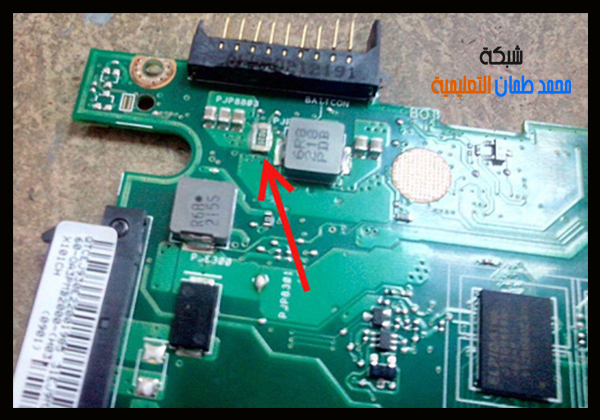





Ваш комментарий будет первым